Bu makaleyi tıkladığınızdan beri, burada Cox panoramik Wi-Fi ağınızı kurmanın kolay bir yolunu aradığınızı biliyoruz. Sizi sadece ağınızı yapılandırmak için en kolay yöntemle değil, aynı zamanda birincisinin işe yaramaması durumunda size bir alternatif sunacağız. Yani, daha fazla uzatmadan, Cox panoramik Wi-Fi ağını kuralım!

Cox panoramik kablosuz ağ geçidi kurmanın yolları
1. Yönetici portalını kullanın
Cox panoramik Wi-Fi kurmanın ilk yolu, herhangi bir yönlendiriciyi yapılandırmak için kullanacağınız yöntemlere benzer. Yönlendirici yapılandırma ayarlarına gitmeniz ve orada her şeyi yapılandırmanız gerekecektir.
Bu işleme Ethernet kablosunu alarak ve bir ucu Cox cihazının Ethernet bağlantı noktasına bağlayarak başlayabilirsiniz. Ardından, diğer ucunu alıp bilgisayarınıza takmalısınız. Daha sonra , bilgisayarınızı Wi-Fi'ye bağlamak için varsayılan SSID ve parolayı kullanabilirsiniz. Bu bilgileri cihazın altındaki etikette bulabilirsiniz.
Ardından, web tarayıcısını açın ve tüm çerezleri ve önbellekleri silin. İnternete bağlanan bazı sorunlarınız varsa, resmi Cox web sitesinin etkinleştirme bölümüne gitmelisiniz. Orada, ağ geçidinizin etkinleştirilip etkinleştirilmediğini kontrol edebilirsiniz.
Tarayıcınız tüm önbelleklerden temizlendikten sonra 192.168.0.1 yazmalısınız. Arama kutusunda. Daha sonra, oturum açma kimlik bilgilerinizi girmeniz gereken yönetici sayfasına yönlendirileceksiniz. Yönlendiriciyi ilk kez ayarlıyorsanız, yöneticiyi kullanıcı adınız ve şifreniz olarak yazmanız gerekir.
Şifreni değiştir
Ağınızın korunduğundan emin olmak için, yapmanız gereken ilk şey şifrenizi değiştirmektir. Bunu yapmak için şifre değiştirme penceresine gitmeli ve yeni kimlik bilgileri girmelisiniz. Yeni şifrenizin en az sekiz karaktere sahip olması gerekecektir. Bundan sonra, Uygula'yı tıklayın ve ardından kaydedin ve gitmek için iyi olursunuz. Yönetici sayfasını her girdiğinizde, yeni şifrenizi varsayılan olarak yazmalısınız.
Ağ Geçidini Kurun
Bir sonraki adımınız ağ geçidinizi kurmak olacak. Solunuzda bağlantı seçeneğini bulacaksınız. Ardından, Wi-Fi'yi tıklamalısınız. Daha sonra, düzenleme özelliği altında yeni bir ağ adı ve şifre oluşturabileceğiniz Wi-Fi penceresine yönlendirileceksiniz. İşiniz bittiğinde, kaydetmeye tıklayın, yeni bir kablosuz ağ adı görünmelidir.
2. Cox Panoramik Wi-Fi uygulamasını tercih edin
Cox panoramik Wi-Fi uygulaması, COX kullanıcılarına cihazlarını ayarlamak için son derece kolay bir yol sağlar. Ayrıca, uygulama çeşitli şaşırtıcı özellikler sunar. Örneğin, her birini farklı bir adla kaydederek tüm cihazlarınızı düzenleyebileceksiniz.
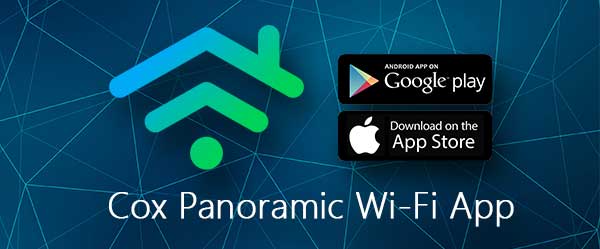
Dahası, Wi-Fi ayarlarınızı saniyeler içinde kontrol etme ve hatta diğer insanların kullanımını duraklatma seçeneğiniz olacak. Bu özellik, özellikle çocuklarınızın interneti kullanmadığından ve çalışmadığından emin olmak istediğinizde kullanışlıdır. Dahası, çeşitli cihazlarda İnternet kullanım sınırlamaları ayarlayabilecek ve hatta gelişmiş güvenliği açarak ek bir koruma katmanı sağlayabileceksiniz.
Önerilen Kaynaklar:
- Cox Internet neden bağlantıyı kesmeye devam ediyor?
- Cox Internet'im geceleri çok yavaş (Çözümler sağlandı)
- Cox yönlendiricinin yanıp sönen turuncu ışığı nasıl düzeltilir?
- Cox Yönlendirici yanıp sönüyor Yeşil: Şimdi ne yapmalı?
- Cox panoramik Wi -Fi çalışmıyor - en kolay sorun giderme adımları
Bu nedenle, Cox panoramik Wi-Fi uygulamasını indirmek çok akıllı bir fikirdir. Uygulama hem iOS hem de Android cihazların mağazalarında bulunabilir. Apple cihazınız iOS 13.0 sürümüne veya daha yeni bir cihaza güncellenmelidir. Bir Android cihazınız varsa, yazılımının 7.0 veya daha yeni bir güncelleme olması gerekir.
Cox Wi-Fi uygulamasında gezinme
Uygulamayı indirdikten sonra, Cox birincil kullanıcı kimliğini ve şifresini kullanarak oturum açmanız gerekir. Cox ile bir hesabınız yoksa, birkaç dakika içinde kaydolabilirsiniz. Resmi Cox web sitesine gitmeli ve hesap bölümümle kayıt bulmalısınız.
Artık uygulamaya erişebilecek ve Wi-Fi ağ adınızı ve şifrenizi değiştirebileceksiniz. Bunu yapmak için, ekranın altında bulunan Connect'e tıklayın. Ardından, ağa bakmanız ve kalem simgesine tıklamanız gerekir. Daha sonra Wi-Fi adını ve şifresini düzenleyebileceksiniz. Yeni adı ve şifreyi girdikten sonra, değişiklikleri Uygula'yı tıklamanız gerekir.
Cihazları kablosuz ağa bağlama
Herhangi bir cihazı Cox kablosuz ağına diğerleriyle aynı şekilde bağlayabilirsiniz. Bu nedenle, mevcut Wi-Fi ağlarına gitmeli ve sizinkini seçmelisiniz. Bunu yaptıktan sonra, bunları yönetebileceksiniz.
Cox Wi-Fi uygulamasına gitmeli ve ekranınızın altında bulacağınız Connect'i tıklamalısınız. Ağı kullanan mevcut tüm cihazların bir listesi görünecektir. Durumlarını ve bunları isimlerinin yanında yönetmenin yollarını görebilirsiniz.
Cihazların adının yanındaki bir simgenin gri olması durumunda, bu cihazın çevrimdışı olduğu ve şu anda ağı kullanmadığı anlamına gelir. Öte yandan, yanındaki yeşil nokta, cihazınızın çevrimiçi olduğunu bilmenizi sağlar. Duraklama sembolü, cihazın ağa geçici olarak erişemediği anlamına gelir. Defore etmek için adını tıklamalı ve Underpase seçeneğini seçmelisiniz.
Son olarak, Crescent Moon işareti, cihazın yatma modunda olduğunu bildirir. Bu gadget, yatmadan önce veya bu özelliği kapatana kadar ağa erişemeyecektir. Yatma vakti modunu kapatmak için profil menüsüne gitmeli, cihazın sahibi olan kişinin adını bulmalı ve uyanmaya dokunun.
Cox Panoramik Wi-Fi ağını ayarlama: Sonuç
Orada - Cox panoramik Wi -Fi ağınızı kurmanın iki kolay yöntemini var. Gördüğünüz gibi, her ikisi de son derece basit ve çok fazla zaman almayacak.
Yeni kablosuz bağlantınızın tadını çıkarın ve bir sonrakinde görüşürüz!
